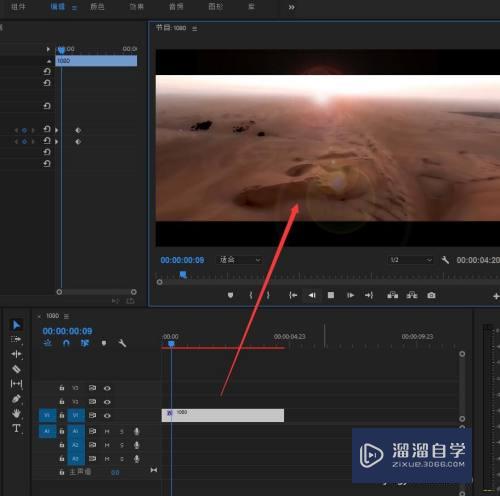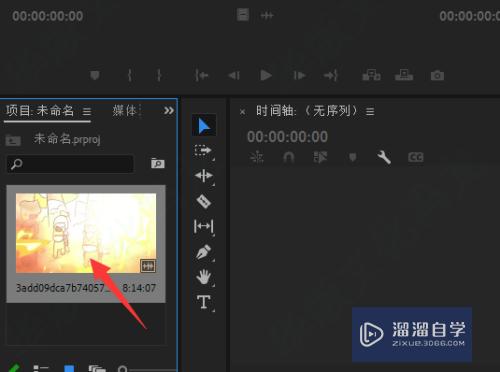Word怎么取消超链接(word怎么取消超链接快捷键)优质
在Word2013文档输入网页地址或电子邮件地址时。Word 会自动创建指向该地址的超链 接。有时。在文档中并不耑要这样的超链接。用户可以通过设置取消 Word 自动创建超链接。 下面介绍具体的操作方法。
点击观看“Word”视频教程。帮助你更好的上手
工具/软件
硬件型号:联想ThinkPad P14s
系统版本:Windows7
所需软件:Word2013
方法/步骤
第1步
启动 Word 2013。单击【开始】选项卡。在弹出的列表中选择【选项】选项。
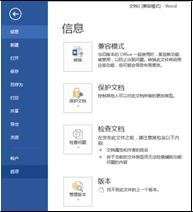
第2步
弹出【Word 选项】对话框。在左侧选择【校对】选项卡。在右侧的【自动更正选项】区域 单击【自动更正选项】按钮。然后单击【确定】按钮。
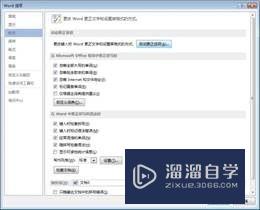
第3步
打开【自动更正】对话框。选择【键入时启动套用格式】选项卡。在【键入时自动替换】 区域单击撤销选中【Internet 及网络路径替换为超链接】复选框。然后单击【确定】按钮。
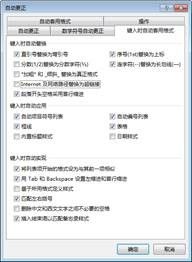
第4步
返回【Word 选项】对话框。单击【确定】按钮。

第5步
返回至 Word 文档中。再次输入电子邮件地址。不会自动添加超链接。
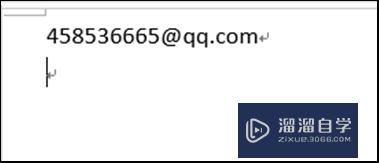
以上关于“Word怎么取消超链接(word怎么取消超链接快捷键)”的内容小渲今天就介绍到这里。希望这篇文章能够帮助到小伙伴们解决问题。如果觉得教程不详细的话。可以在本站搜索相关的教程学习哦!
更多精选教程文章推荐
以上是由资深渲染大师 小渲 整理编辑的,如果觉得对你有帮助,可以收藏或分享给身边的人
本文标题:Word怎么取消超链接(word怎么取消超链接快捷键)
本文地址:http://www.hszkedu.com/72301.html ,转载请注明来源:云渲染教程网
友情提示:本站内容均为网友发布,并不代表本站立场,如果本站的信息无意侵犯了您的版权,请联系我们及时处理,分享目的仅供大家学习与参考,不代表云渲染农场的立场!
本文地址:http://www.hszkedu.com/72301.html ,转载请注明来源:云渲染教程网
友情提示:本站内容均为网友发布,并不代表本站立场,如果本站的信息无意侵犯了您的版权,请联系我们及时处理,分享目的仅供大家学习与参考,不代表云渲染农场的立场!